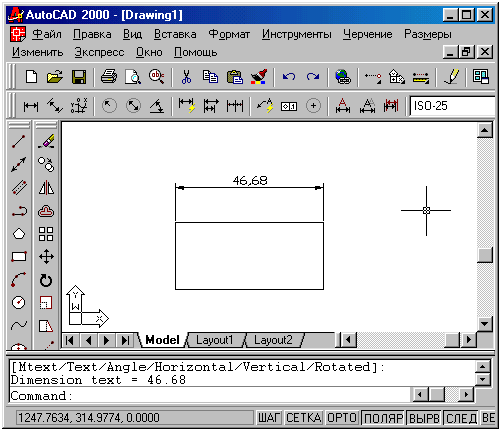|
Рисование окружностей (кругов) осуществляется командой КРУГ (CIRCLE). Выбираем команду из панели Рисование (Draw) или из выпадающего меню Рисование (Draw).Пункт Круг (Circle) содержит шесть подпунктов.

Кнопка команды КРУГ (CIRCLE)
При вызове команды AutoCAD выдает запрос:
Центр круга или [ЗТ/2Т/ККР (кас кас радиус)]:
(Specify center point for circle or [3P/2P/Ttr (tan tan radius)]:)
Если в ответ на этот запрос указать точку, то она становится центром будущей окружности, и следует очередной запрос:
Радиус круга или [Диаметр]:
(Specify radius of circle or [Diameter]:)
Следует ввести число, которое будет радиусом окружности. Радиус можно задать и точкой (AutoCAD расстояние от центра окружности до новой точки будет радиусом). Если ввести символ Д (D), то это будет означать выбор опции Диаметр (Diameter). Следует запрос на ввод диаметра:
Диаметр круга:
(Specify diameter of circle:)
Диаметр также можно задать числом или указанием точки (AutoCAD и в этом случае измеряет расстояние от центра до новой точки и присваивает эту величину диаметру). На этом, после задания диаметра или радиуса построение окружности заканчивается.
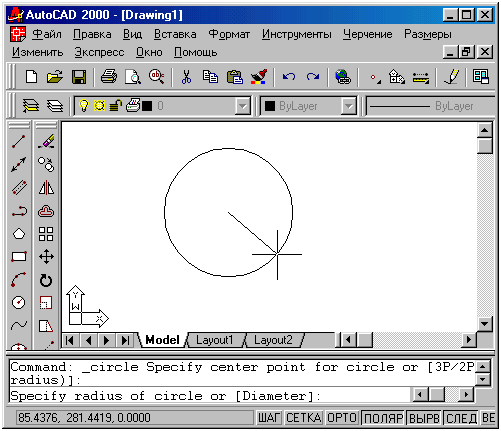 Построение окружности по центру и радиусу Построение окружности по центру и радиусу
Если первоначально выбрать опцию ЗТ (ЗР), то AutoCAD будет строить окружность по трем точкам плоскости. Последуют запросы на первую, вторую и третью точки и после того, как они будут указаны (разумеется, они не должны лежать на одной прямой) будет построена окружность.
Если же выбрана опция 2Т (2Р), то, в этом случае, запрашиваются всего две точки, однако подразумевается, что обе эти точки принадлежат диаметру строящейся окружности (т.е. расстояние между ними есть диаметр). AutoCAD выдает следующие запросы:
Определите первую точку диаметра круга:
(Specify first end point of circle’s diameter:)
и
Определите вторую точку диаметра круга:
(Specify second end point of circle’s diameter:)
Любопытна опция ККР (Ttr), которая позволяет построить окружность, касающуюся двух других объектов и имеющую заданный радиус. Соответственно изменяются опции и запросы системы. Первый запрос:
Укажите точку на объекте, задающую первую касательную:
(Specify point on object for first tangent of circle:)
Второй запрос:
Укажите точку на объекте, задающую вторую касательную:
(Specify point on object for second tangent of circle:)
Третий запрос:
Укажите радиус круга:
(Specify radius of circle:)
Радиус, как и ранее, можно задать числом или двумя точками, расстояние между которыми будет его величиной. Если построение с указанными данными невозможно, то AutoCAD выдаст соответствующее сообщение (обычно — если радиус слишком мал или слишком велик). Пример такого результата построения приведен на рисунке.
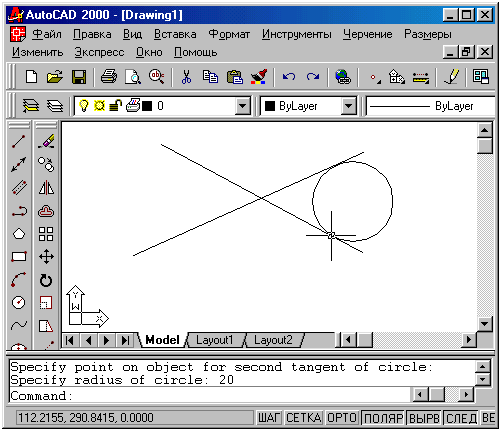
Построение окружности, имеющей заданный радиус и касающейся двух объектов
|
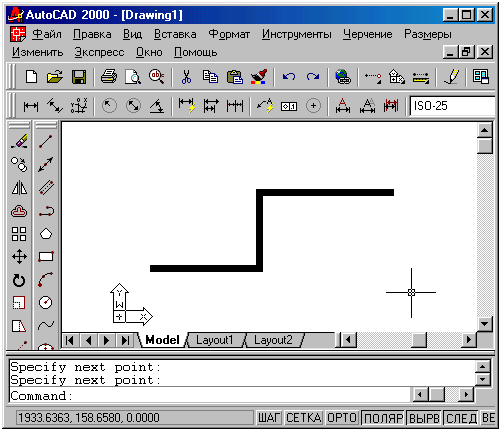

 Кнопка команды СПЛАЙН (SPLINE)
Кнопка команды СПЛАЙН (SPLINE)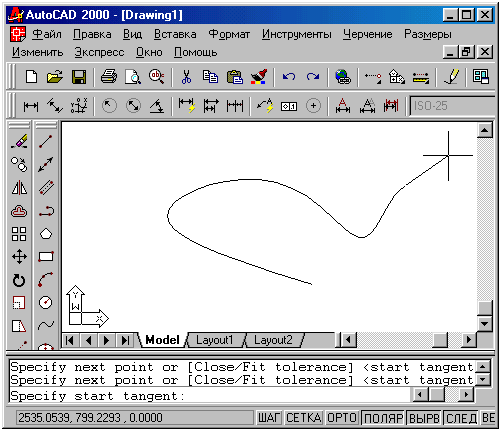
 Кнопка команды ПРЯМАЯ (XLINE)
Кнопка команды ПРЯМАЯ (XLINE)

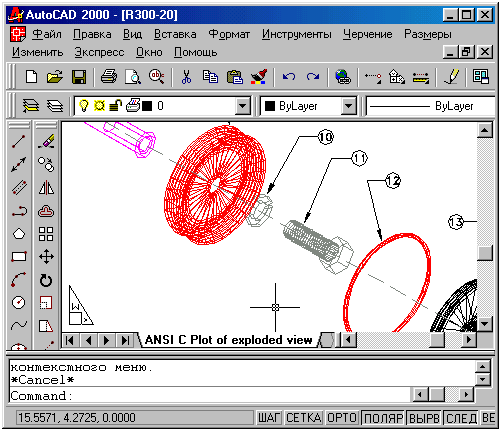

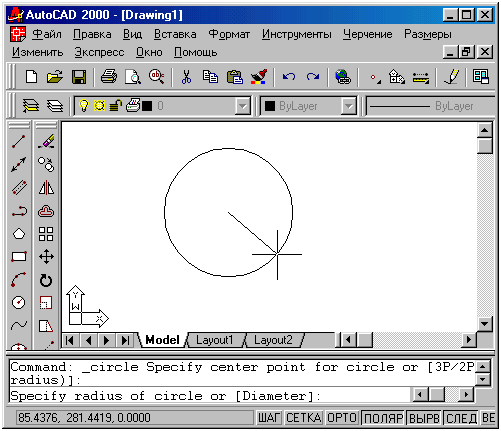 Построение окружности по центру и радиусу
Построение окружности по центру и радиусу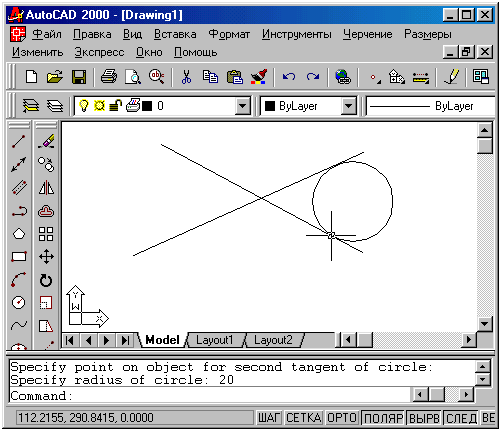

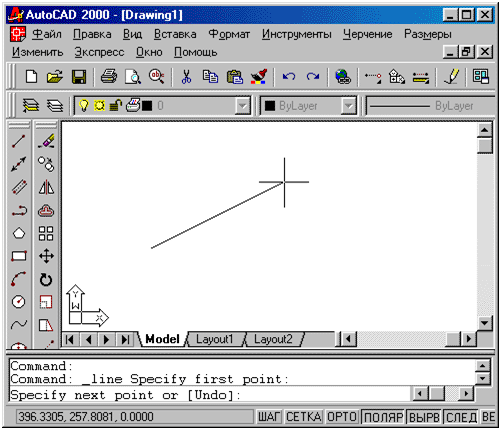
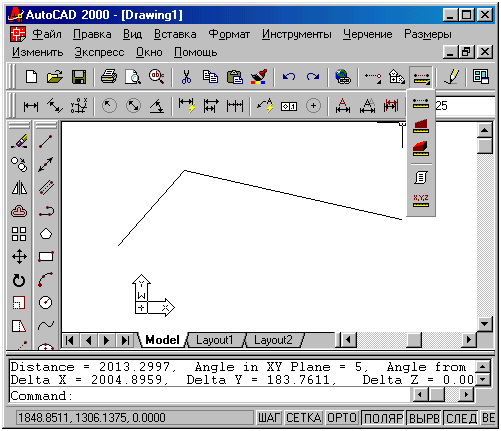
 Кнопка команды ПРЯМОУГ (RECTANG)
Кнопка команды ПРЯМОУГ (RECTANG)